Google Chrome web tarayıcısı, bu web sitelerinin görüntüleme alanını en üst düzeye çıkarmak için kenarlıksız pencerelerde siteleri başlatma seçenekleriyle birlikte gelir.
Google Chrome'un varsayılan sürümü web sitesi içeriğini ve arayüz öğelerini görüntüler. Arabirim öğeleri, adres çubuğu ve araç çubuğu simgeleri ve sekme çubuğudur. Chrome'da kenar çubuğu, durum çubuğu veya başka bir araç çubuğu görüntülemek için seçenek yoktur.
Belirli web sitelerini Chrome'da açıldığında kenarlıksız bir pencerede açacak şekilde yapılandırabilirsiniz. Bu, ekran özelliğini büyütmek için faydalı olabilir. Chrome, siteleri özel bir pencerede görüntülemek için çeşitli seçenekleri destekler: Tüm tarayıcı krom öğelerinden kurtulmak ve ekranda yalnızca söz konusu siteyi görüntülemek için --kiosk parametresini kullanarak Chrome'u çalıştırabilirsiniz. Sahip olduğunuz diğer bir seçenek de, yalnızca bir başlık çubuğu göstermek yerine adres çubuğu veya sekme çubuğu görüntülemek yerine Chrome'u -app parametresiyle çalıştırmaktır.
Kiosk ve uygulama arasındaki bir diğer fark, önceki pencere modunda iken önceki ekranın tam ekran modunda çalışmasıdır.
Kiosk Modu

Belirli siteleri kiosk modunda Chrome kullanarak çalıştırmak için --kiosk parametresini kullanabilirsiniz. Kiosk modu, hiçbir tarayıcı kromu göstermeyen bir tam ekran modudur; adres çubuğu, başlık çubuğu ve sekme çubuğu yok. Chrome penceresini kapatmak için hiçbir düğme yoktur; bu, tarayıcı penceresini kapatmak için Alt-F4 gibi başka araçlar kullanmanız gerektiği anlamına gelir.
Chrome'u Kiosk modunda kullanmak için tarayıcıyı --kiosk SiteURL parametresiyle çalıştırın, örneğin --kiosk //www.ghacks.net/. Yürütüldüğünde söz konusu siteyi her zaman kiosk modunda açmak için parametreyi kalıcı olarak bir kısayola ekleyebilirsiniz.
Aşağıdaki talimatlar Windows içindir:
- Görev çubuğundaki Chrome kısayoluna sağ tıklayın, menü açıldığında Google Chrome'u tekrar sağ tıklayın ve açılan ikinci menüden özellikleri seçin.
- --Kiosk //www.ghacks.net/ adresini hedef alana ekleyin. Mevcut hedef değer ile yeni --kiosk değeri arasında boşluk olduğundan emin olun.
- Tamam'a tıklayın.
Şimdi kısayolu her çalıştırdığınızda, Chrome seçilen siteyi Kiosk modunda açar.
Uygulama modu
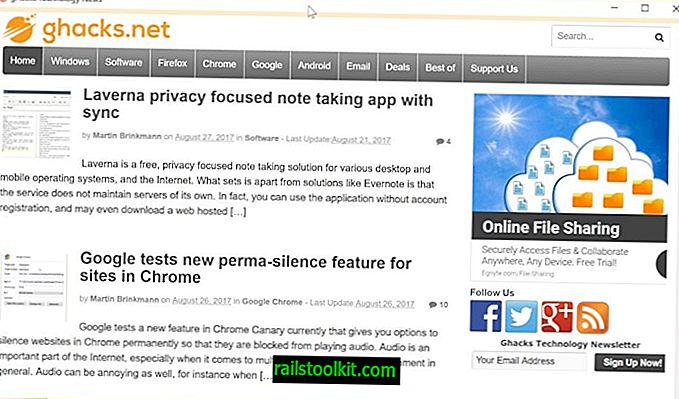
Uygulama modu Kiosk modundan farklıdır: modda bir başlık çubuğu görüntülenir ve söz konusu site yeniden boyutlandırabileceğiniz bir pencere olarak görüntülenir. Chrome'da bir sitenin uygulama sürümünü oluşturmak için aşağıdakileri yapın:
- Söz konusu siteyi Google Chrome'a yükleyin.
- Menü> Diğer Araçlar> Masaüstüne Ekle'yi seçin.
- Kısayol için bir ad yazın.
- "Pencere olarak aç" kutusunu işaretleyin.
- Ekle'ye tıklayın.
Chrome, seçilen siteyi bir pencerede başlatmak için --app parametresini kullanan masaüstüne bir kısayol ekler. Yalnızca başlık çubuğu ve pencere kontrolleri görüntülenir, adres çubuğu ve sekme çubuğu görüntülenmez.













